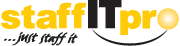Generelle Einstellungen
Der Reiter General ist der erste Reiter, der beim Öffnen des Fensters Firmen/Standorte/Niederlassungen Einstellungen angezeigt wird. An dieser Stelle werden generelle Firmendaten eingetragen.
Klicken Sie auf den Reiter Systemeinstellungen und betätigen die Schaltfläche Firmeneinstellungen. Wählen Sie den Standort aus und betätigen die Schaltfläche Bearbeiten. Sie befinden Sich im Reiter General und haben folgende Eingabemöglichkeiten

- Im ersten Bereich können Sie die Firmendaten eingeben (siehe Beispiel). Die Lokalisation wurde schon bei der Standorterstellung eingegeben. Details dazu siehe hier.
- Im zweiten Bereich haben Sie die Möglichkeit,
eine Schriftart
für staffITpro zu bestimmen. Diese ist nur gültig
für Textfelder mit Formatierungssymbolleiste.
Klicken Sie hierzu die Schaltfläche Auswählen und
setzen Ihre gewünschte Schriftart ein. Wenn Sie
die gleiche Schriftart für einen Kopiervorgang
nach staffITpro nutzen wollen, setzen Sie das
Häkchen bei Benutzen
Sie diese....
Wenn das Häkchen nicht gesetzt ist, wird beim
Kopiervorgang, die Original-Schriftart des kopierten
Textausschnittes verwendet.
Weiterführende Informationen zu diesem Thema erhalten Sie hier.
Daneben kann die Textsprache ausgewählt werden. Alle ausgewählten Sprachen können nachher bei der Erstellung von Vorlagen verwendet werden und sind im Menü Dokument erstellen auswählbar. Die Einstellungen der Textsprachen wirkt sich auch darauf aus welche Übersetzungsmöglichkeiten Ihnen für Systemlisten und Bewerberstammdaten zur Verfügung stehen.
- Mittels der Schaltfläche Hinzufügen können Sie zusätzliche Sprachen auswählen.
- Wenn Sie eine ausgewählte Sprachen entfernen wollen, betätigen Sie die Schaltfläche Löschen. Die Landessprache kann nicht gelöscht werden.
- Um eine Standardsprache auszuwählen, markieren Sie diese und betätigen die Schaltfläche Voreinstellung. Ein rotes Häkchen bestätigt Ihnen die Auswahl.
Klicken Sie die Schaltfläche Speichern, um Ihre Änderungen zu sichern.
nach oben